Брза бирања
This post is also available in:
![]() English
English ![]() 日本語
日本語 ![]() Русский
Русский ![]() Français
Français ![]() Español
Español ![]() Deutsch
Deutsch ![]() Українська
Українська ![]() Dansk
Dansk ![]() Български
Български ![]() 简体中文
简体中文
Приступите својим омиљеним обележивачима са странице брзог бирања.
Додавање нове фасцикле брзог бирања
За приступ обележивачима са странице брзог бирања:
- У панелу обележивача, уверите се да су ваши фаворити у истој фасцикли обележивача;
- Дуго притисните фасциклу и додирните дугме
 Уреди;
Уреди; - Додирните Фасцикле брзог бирања.
На страници брзог бирања може се приказати више фасцикли са обележивачима и пребацивати се између њих превлачењем улево/удесно или додиром наслова фасцикле брзог бирања.
За промену редоследа страница брзих бирања, промените редослед фасцикли у панелу обележивача.
Потфасцикле брзог бирања
За креирање нове потфасцикле брзог бирања:
- Дуго притисните на брзо бирање;
- Превуците брзо бирање преко другог да би се креирала нова фасцикла;
- Дуго притисните нову фасциклу брзог бирања и изаберите Уреди да бисте фасцикли дали име;
- Превуците још брзих бирања у свеже креирану фасциклу.
Можете и да креирате нову потфасциклу и преместите у њу обележиваче у панелу обележивача.
Додавање нових брзих бирања
За додавање новог обележивача у фасциклу брзог бирања:
- Додирните
 Vivaldi мени >
Vivaldi мени >  Додај у обележиваче;
Додај у обележиваче; - У обавештењу које се појави на дну екрана додирните Измени;
- Сачувајте нови обележивач у постојећу фасциклу брзог бирања или креирајте нову.
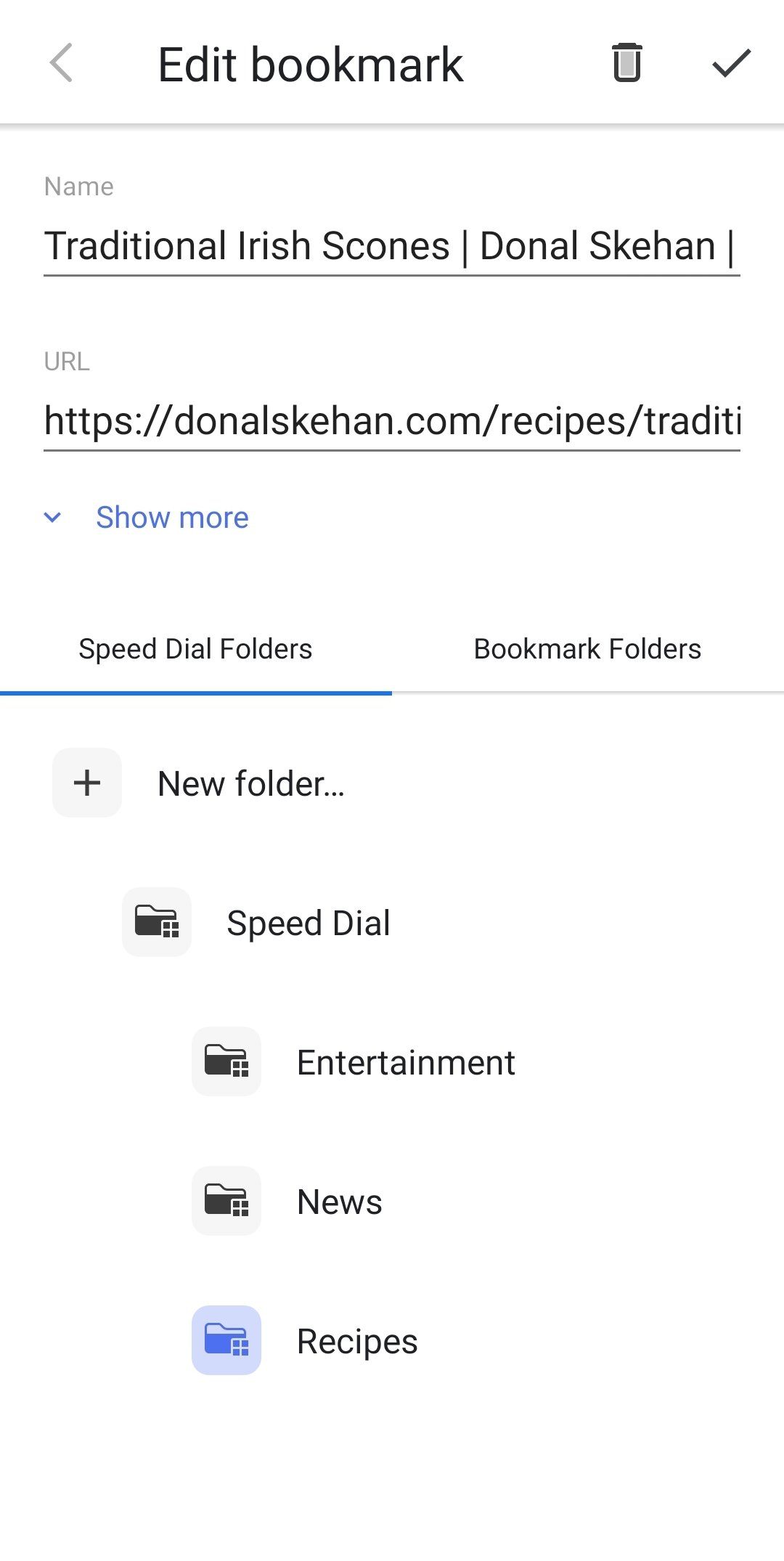
За додавање постојећег обележивача у фасциклу брзог бирања или премештање у другу фасциклу брзог бирања:
- Отворите панел обележивача;
- Дуго притисните обележивач који желите да преместите;
- Додирните дугме
 Премести;
Премести; - Изаберите или креирајте нову одредишну фасциклу.
Управљање брзим бирањима
Сортирање брзих бирања
За сортирање ваших брзих бирања:
- Додирните дугме
 Сортирај у горњем десном углу странице брзог бирања;
Сортирај у горњем десном углу странице брзог бирања; - Изаберите жељену опцију сортирања:
- Ручно,
- По наслову,
- По адреси,
- По надимку,
- По опису,
- По датуму.
Такође можете да сортирате обележиваче брзог бирања у панелу обележивача.
Промена редоследа брзих бирања
За промену редоследа брзих бирања:
- Уверите се да је омогућено ручно сортирање (погледајте упутство горе);
- Дуго притисните на брзо бирање;
- Превуците и отпустите за промену редоследа.
За уређивање, премештање или брисање брзог бирања, дуго притисните на брзо бирање да би се отворио контекстни мени са опцијама.
Можете да управљате обележивачима брзог бирања и у панелу обележивача.
Брисање брзих бирања
За брисање обележивача брзог бирања:
- На страници брзог бирања, дуго притисните обележивач брзог бирања који желите да уклоните.
- У контекстном менију изаберите Избриши.
Алтернативно, избришите обележивач у панелу обележивача.
За брисање фасцикле брзог бирања:
- Отворите панел обележивача.
- Пронађите фасциклу брзог бирања.
- Дуго притисните фасциклу.
- У горњем десном углу додирните
 Избриши обележивач.
Избриши обележивач.
Изглед странице брзог бирања
На располагању су 4 начина приказа брзог бирања у Vivaldi прегледачу:
- Велика брза бирања,
- Средња брза бирања
- Мала брза бирања,
- Листа брзих бирања.
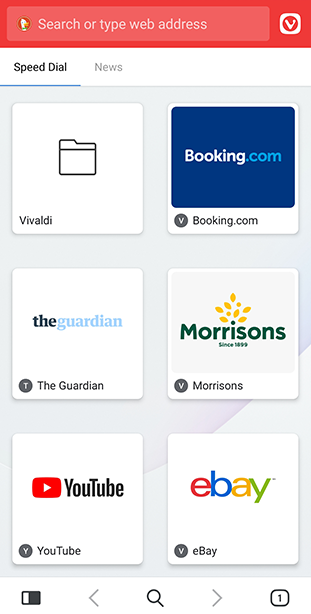
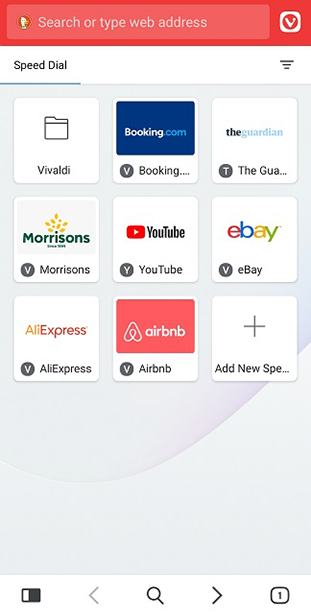
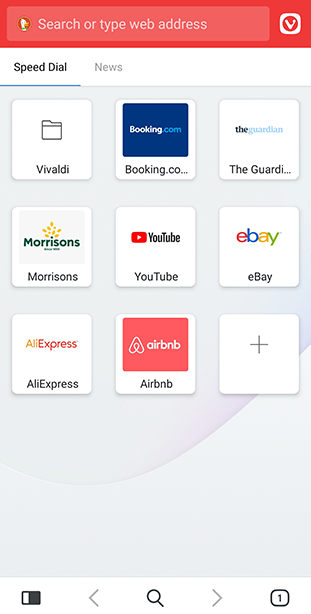
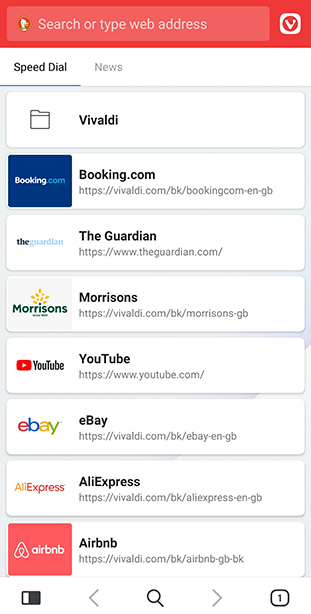
За промену изгледа:
- Идите у
 Vivaldi мени > Подешавања > Изглед;
Vivaldi мени > Подешавања > Изглед; - Изаберите жељени начин приказа.